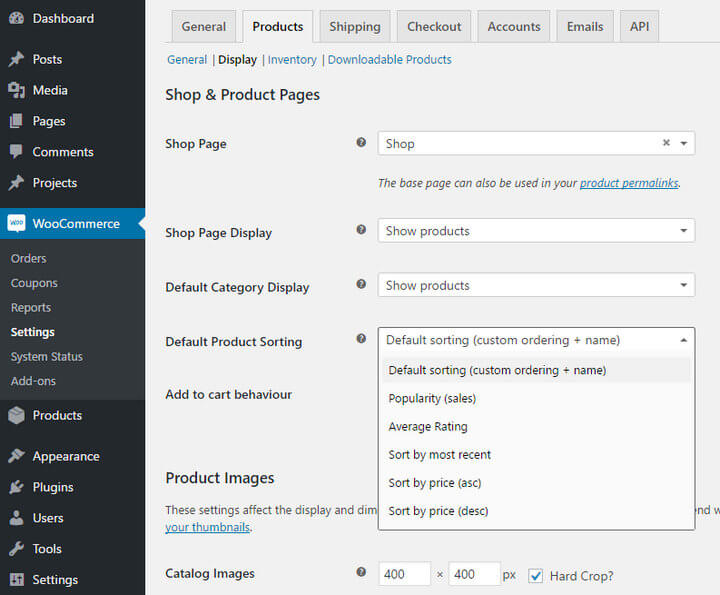Fügen Sie erweiterte Produktfilter zu Ihrem WooCommerce-Shop hinzu
Veröffentlicht: 2020-06-15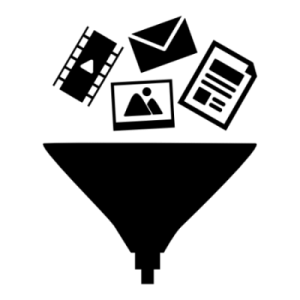
WooCommerce-Produkte filtern
Wie viele Produkte verkaufen Sie auf Ihrer WooCommerce-Website?
Wenn Ihnen keine genaue Zahl einfällt, liegt es wahrscheinlich daran, dass es zu viele sind, die Sie sich nicht merken könnten. Und das ist großartig, denn Verbraucher, die nach einem Produkt einer bestimmten Größe, Marke, eines bestimmten Stils oder einer bestimmten Farbe suchen, kaufen zuerst in dem Geschäft mit der größten Auswahl ein.
Eine große Auswahl an Produkten kann jedoch problematisch sein, wenn Ihre Kunden auf Ihrer Website nicht leicht finden können, wonach sie suchen.
Jetzt müssen wir bedenken, dass Suchen, Sortieren und Filtern drei verschiedene Möglichkeiten sind, Ihren Kunden zu helfen, die gesuchten Produkte schnell und einfach zu finden.
Verwenden der Standard-Sortieroptionen von WooCommerce
WooCommerce zeigt Ihre Produkte standardmäßig chronologisch an. Mit anderen Worten, das zuletzt hinzugefügte Produkt wird als erstes Produkt angezeigt.
Dies kann jedoch geändert werden. WooCommerce ermöglicht es Ihnen, zusätzliche Sortieroptionen zu nutzen und Produkte basierend auf Preis, Veröffentlichungsdatum, Popularität oder Bewertung aufzulisten , um Ihren Benutzern zu helfen, schnell auf Produkte zuzugreifen, die sie mit größerer Wahrscheinlichkeit kaufen würden.
| Profi-Tipp: So ändern Sie die standardmäßige Produktsortierung in Ihrem WooCommerce-Shop:
Im Dropdown-Menü können Sie aus den verfügbaren Sortieroptionen auswählen. |
Darüber hinaus können Sie auch „Verwandte Produkte“ verwenden , um Produkte in derselben Kategorie zusammen mit einem bestimmten Produkt anzuzeigen.
Was ist ein WooCommerce-Produktfilter?
Eine effektive Suchoption ist ein wesentlicher Bestandteil Ihres WooStores. Aber die Chancen, dass ein Kunde die Suchfunktion nutzt, sind höher, wenn er den genauen Produktnamen kennt.
Eine Filterfunktion würde es einem Benutzer ermöglichen, basierend auf Produktattributen nach Produkten zu suchen und basierend auf diesen Wenn Sie beispielsweise Gadgets verkaufen, lauten die Filter für solche Produkte „Marke“, „Farbe“, „Betriebssystem“ usw. Wenn Sie Bekleidung verkaufen, können Filter „Marke“, „Farbe“, „Größe“ usw. sein Ich bin mir sicher, dass Sie auf eine solche Funktionalität (normalerweise in einer Seitenleiste vorhanden) auf anderen E-Commerce-Websites oder sogar auf Marktplätzen wie Amazon gestoßen sind.
Kunden können diese Filter effektiv verwenden, um nach einem Produkt zu suchen. Eine solche gefilterte Suchfunktion wird auch als facettierte Suche bezeichnet.
Wie fügen Sie also einen solchen Filter in Ihrem WooCommerce-Shop hinzu?
Wenn Sie ein wenig im Internet gesurft sind, wissen Sie bereits, dass es WooCommerce-Produktfilter-Plugins gibt, die Ihnen dabei helfen. Aber bevor Sie fortfahren und einen von ihnen installieren, gibt es ein paar Dinge, um die Sie sich zuerst kümmern müssen.
Um Produkte basierend auf Attributen zu filtern, müssen Sie zunächst Attribute zu Ihren Shop-Produkten hinzufügen.
Einrichten der WooCommerce-Produktfilterfunktion
Nehmen wir das Beispiel eines Ladens, der Smartphones verkauft.
Denken Sie daran, dass Sie Besuchern erlauben möchten, Produkte nach „Marke“, „Bildschirmgröße“, „Gewicht“ und „Kamera“ zu sortieren. Dies sind im Grunde Spezifikationen oder Merkmale Ihrer Produkte.
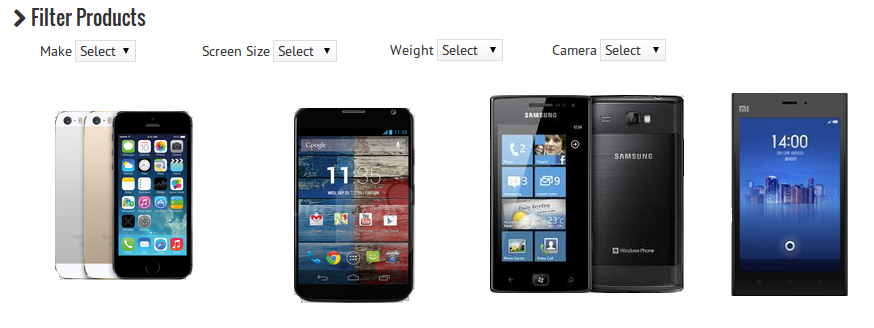
Facetten zum Filtern von Gadgets
Mit einer facettierten Suchfunktion kann ein Besucher diese Attribute (oder Facetten) verwenden, um Produkte basierend auf seinen Vorlieben zu filtern. Eine WooCommerce-Produktfilterlösung bietet Ihnen die Möglichkeit, solche benutzerdefinierten Attribute für die Produkte in Ihrem Geschäft zu definieren und dann Filter hinzuzufügen, um die Produktsuche zu verfeinern.

Definieren Sie benutzerdefinierte Produktattribute
Schritt 1: Benutzerdefinierte Produktattribute definieren
WooCommerce hat die Möglichkeit, Attribute zu Produkten zu definieren und hinzuzufügen.
Da die Produkte in jedem WooCommerce-Shop unterschiedlich sind, gibt es keine Standardattribute. Stattdessen können Sie Ihre eigenen benutzerdefinierten Attribute hinzufügen. Diese Filter werden an einem einzigen Ort definiert und können jedem Produkt in Ihrem Geschäft hinzugefügt werden.
- Gehen Sie zu Produkte -> Attribute. Hier haben Sie die Möglichkeit, benutzerdefinierte Filter zu erstellen. Fügen Sie ein neues Attribut hinzu und legen Sie den Typ als „Auswählen“ fest.
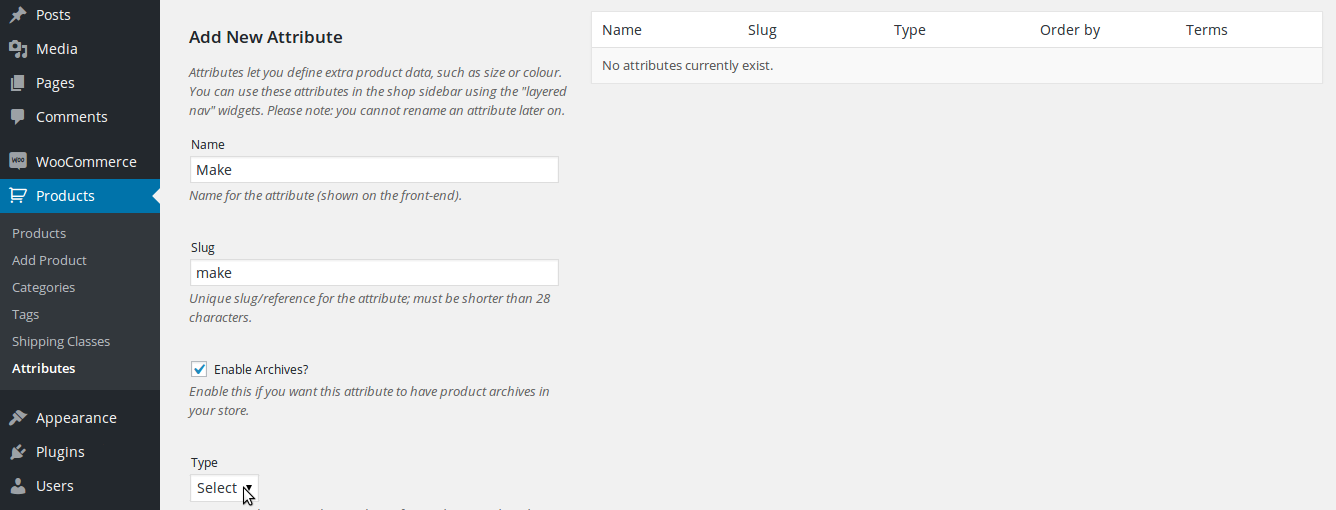
- Sobald Sie ein neues Attribut hinzugefügt haben, zum Beispiel „Marke“, müssen Sie Werte hinzufügen (sogenannte Begriffe).
- Fügen Sie unter Einstellungen für jedes Attribut zugeordnete Werte hinzu. Fügen Sie beispielsweise für „Marke“ „Apple“, „Samsung“, „Sony“ usw. hinzu. Diese Werte sind die Spezifikationen Ihrer Produkte.
Schritt 2: Legen Sie Attribute für WooCommerce-Produkte fest
Sobald Sie diese Filter erstellt haben, können Sie damit fortfahren, sie jedem WooCommerce-Produkt hinzuzufügen.
- Unter Produktdaten sollten Sie die Registerkarte „Attribute“ bemerken. Mit dieser Option können Sie dann die Attribute für jedes Produkt aus der Liste der erwarteten Werte festlegen
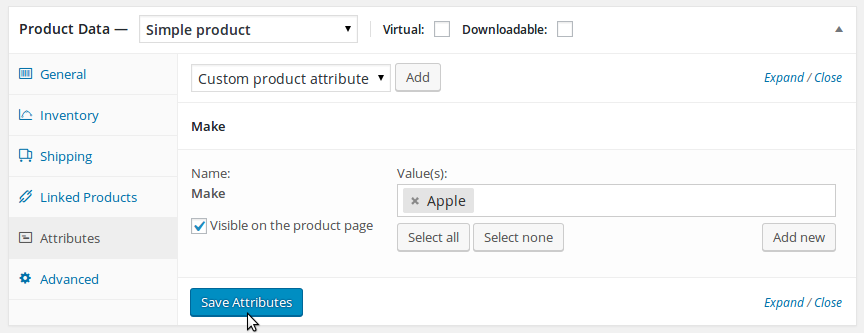
- Denken Sie daran, Ihr Produkt zu aktualisieren, sobald die Änderungen vorgenommen wurden
Schritt 3: Installieren und aktivieren Sie Ihr ideales WooCommerce-Produktfilter-Plugin
Sie können diese Filter dann auf Ihrer WooCommerce-Shop-Seite (oder in einem Seitenleisten-Widget) anzeigen, um Besuchern eine einfache Auswahl von Produkten zu ermöglichen.
Dazu können Sie eines der folgenden Plugins verwenden:
- WooCommerce-Produktfilter
- Erweiterte AJAX-Produktfilter
- WOOF – WooCommerce-Produktfilter
Diese Plugins sind im Wesentlichen WooCommerce-Erweiterungen, die Produktattribute verwenden, um Produkte zu filtern.
Jedes dieser Plugins bietet ein Widget oder einen Shortcode, mit dem die Benutzeroberfläche zum Filtern von Produkten angezeigt werden kann.
Wenn ein Kunde den Produktfilter verwendet und ein bestimmtes Attribut auswählt, werden die Produkte mit dem Attributwert angezeigt. Ein Besucher kann mehrere Filterattribute auswählen, um seine Suche zu verfeinern.
Das Plugin Advanced AJAX Product Filters bietet auch Filter als Schieberegler (um einen Bereich zu definieren), Farbfelder, Kontrollkästchen usw.
Literatur-Empfehlungen:
|
Vorwärts gehen
Mir ist bewusst, dass ich die Angebote auf Ihrer Website als „Produkte“ bezeichnet habe, aber Sie können die gleichen Schritte ausführen, die erwähnt wurden, falls es sich um „Dienstleistungen“ handelt.
Die WooCommerce-Produktfilterlösung kann den Unterschied zwischen einem potenziellen Kunden und einem Käufer ausmachen. Es bietet Besuchern definitiv eine schnellere, benutzerfreundlichere Möglichkeit, nach einem Produkt zu suchen, an dem sie interessiert sind, und erhöht so die Conversions.
Wenn Sie zahlreiche Produkte in Ihrem WooCommerce -Shop haben und die Produktsuchfunktion verbessern möchten, ist der erweiterte Produktfilter genau das, was Sie brauchen.